Hàm SUMIF trong Excel là một trong những hàm cơ bản nhưng vô cùng hữu ích, cho phép bạn tính tổng các giá trị trong một phạm vi dựa trên một điều kiện cụ thể. Để giúp bạn nắm vững cách sử dụng hàm này, Quà Đà Lạt đã tổng hợp và chia sẻ chi tiết trong bài viết dưới đây. Hãy cùng khám phá nhé!
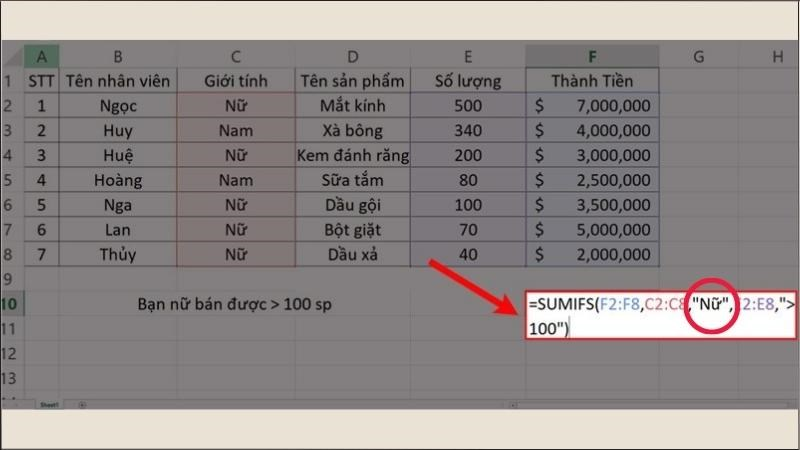
I. Hàm sumif trong Excel là gì?
Hàm SUMIF trong Excel là một công cụ mạnh mẽ, được dùng để tính tổng các giá trị thỏa mãn một điều kiện cụ thể. Khi sử dụng hàm này, công việc tính toán của bạn sẽ trở nên dễ dàng và hiệu quả hơn rất nhiều.
Đặc biệt, hàm SUMIF còn có thể kết hợp linh hoạt với các hàm khác để tìm kiếm và tổng hợp những giá trị phù hợp với tiêu chí phức tạp.
II. Các công thức hàm sumif trong Excel
Hàm SUMIF có rất nhiều ứng dụng linh hoạt. Dưới đây là tổng hợp các công thức SUMIF phổ biến nhất trong Excel mà bạn cần nắm vững.
1. Công Thức và Cách Tính Hàm SUMIF Cơ Bản
Hàm SUMIF được dùng để tính tổng các giá trị trong một phạm vi dựa trên một điều kiện đơn lẻ.
Cú pháp: =SUMIF(range, criteria, [sum_range])
- range: Là vùng dữ liệu bạn muốn kiểm tra điều kiện (vùng chứa ô điều kiện).
- criteria: Là điều kiện mà bạn muốn áp dụng (ví dụ: “>100”, “Apple”, A1).
- [sum_range] (tùy chọn): Là vùng dữ liệu chứa các số mà bạn muốn tính tổng. Nếu bỏ qua, Excel sẽ tính tổng các ô trong range thỏa mãn điều kiện.
Tìm hiểu thêm: Hàm Vlookup Là Gì? Cách Sử Dụng Trong Excel
Cách áp dụng hàm SUMIF:
- Xác định range: Xác định cột hoặc vùng chứa các ô mà bạn muốn kiểm tra điều kiện.
- Xác định criteria: Xác định điều kiện cụ thể để áp dụng tính tổng (ví dụ: tên sản phẩm, số lượng lớn hơn…).
- Xác định sum_range: Xác định vùng chứa các giá trị số mà bạn muốn tính tổng (ví dụ: cột doanh thu, cột số lượng).
- Điền công thức: Nhập công thức vào ô trống trong bảng tính nơi bạn muốn hiển thị kết quả.
Lưu ý quan trọng:
- Bạn nên cố định vùng range và sum_range bằng cách bôi đen và nhấn phím F4 (thêm dấu $ vào địa chỉ ô, ví dụ: $C$2:$C$11). Điều này giúp công thức không bị thay đổi khi bạn sao chép xuống các ô khác, đảm bảo kết quả chính xác tuyệt đối.
- Giá trị điều kiện (criteria) cần được đặt trong dấu nháy kép “” nếu là văn bản hoặc biểu thức (ví dụ: “>150”, “Cam”). Điều kiện phải đúng từng ký tự một (trừ khi dùng ký tự đại diện).
2. Công Thức và Ví Dụ Cụ Thể Về Hàm SUMIF Với Điều Kiện Số
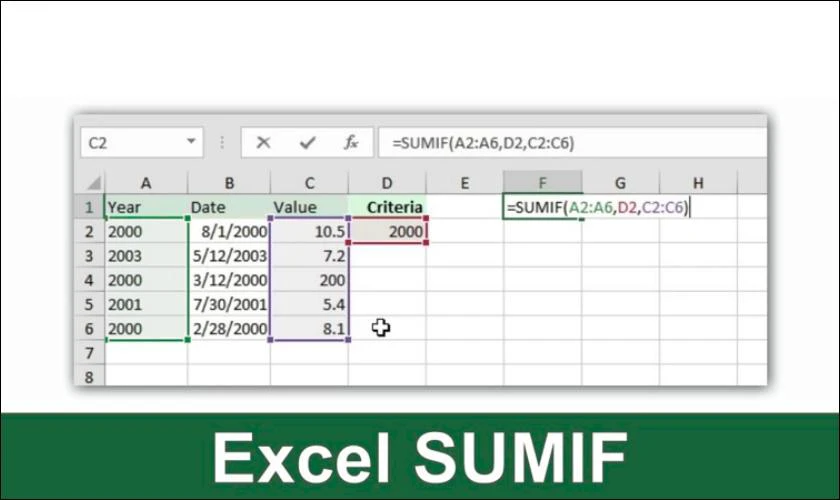
Ví dụ: Bạn cần tính tổng thành tiền của các loại hóa chất có số lượng lớn hơn 200 trong bảng.
Giả sử cột D chứa “Số lượng” và cột E chứa “Thành tiền”.
- Nhập công thức: Tại ô bạn muốn hiển thị kết quả, nhập công thức: =SUMIF(D2:D10, “>200”, E2:E10)
- D2:D10 là range (vùng chứa số lượng).
- “>200” là criteria (điều kiện số lượng lớn hơn 200).
- E2:E10 là sum_range (vùng chứa “Thành tiền” để tính tổng).
- Nhấn Enter: Kết quả tổng thành tiền của các mặt hàng hóa chất thỏa mãn điều kiện sẽ xuất hiện.
3. Công Thức Hàm SUMIF Với Ký Tự Đại Diện
Hàm SUMIF có thể sử dụng ký tự đại diện (wildcard characters) khi bạn muốn tính tổng dựa trên điều kiện văn bản và cần đối chiếu từng phần nội dung. Có hai ký tự đại diện chính:
- Dấu hoa thị (*): Biểu thị cho nhiều ký tự bất kỳ (bao gồm cả không có ký tự nào).
- Dấu hỏi (?): Biểu thị cho một ký tự duy nhất tại vị trí đó.
Tìm hiểu thêm qua bài viết này: Hướng Dẫn Đánh Số Thứ Tự Trong File Excel Của Bạn
4. Công Thức Hàm SUMIF Cho Ngày, Tháng
Cách tính hàm SUMIF cho điều kiện ngày, tháng cũng tương tự như đối với văn bản hoặc số. Bạn chỉ cần đảm bảo rằng ngày được nhập đúng định dạng hoặc được tham chiếu từ một ô chứa ngày tháng hợp lệ.
III. Vấn đề thường mắc phải khi dùng hàm sumif
Trong quá trình sử dụng hàm SUMIF, người dùng có thể gặp phải một vài vấn đề. Dưới đây là những lưu ý quan trọng giúp bạn sử dụng hàm này một cách hiệu quả và chính xác:
- Về đối số sum_range: Nếu bạn không điền giá trị vào đối số sum_range, hàm sẽ tự động tính tổng các ô trong chính phạm vi range (nếu chúng thỏa mãn điều kiện).
- Về điều kiện (criteria):
- Nếu điều kiện của bạn là văn bản hoặc chứa các ký hiệu toán học (như >, <, =, v.v.), tất cả phải được đặt trong dấu ngoặc kép “” (ví dụ: “>100”, “Đạt”, “<=50”).
- Tuy nhiên, nếu điều kiện là một số thuần túy (không kèm ký hiệu toán học), bạn có thể nhập trực tiếp số đó mà không cần dùng dấu ngoặc kép (ví dụ: SUMIF(A:A, 100, B:B)).
- Hạn chế về độ dài chuỗi: Hàm SUMIF có thể trả về giá trị không chính xác hoặc lỗi nếu chuỗi dữ liệu trong điều kiện (criteria) dài hơn 255 ký tự. Ngoài ra, hàm cũng sẽ báo lỗi #VALUE! nếu có bất kỳ tham chiếu ô nào trong phạm vi chứa lỗi này.
Thông tin chi tiết về hàm SUMIF trong Excel đã được Quà Đà Lạt chia sẻ với quý bạn đọc. Đây là một hàm tính toán cơ bản nhưng cực kỳ quan trọng mà mọi người dùng Excel nên nắm vững. Chúc bạn luôn hoàn thành tốt mọi bài báo cáo và số liệu thống kê khi sử dụng Excel!
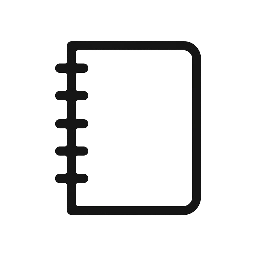
Leave a Reply